Kodi, anteriormente conocido como XBMC, es un centro multimedia de código abierto muy popular que es amado y preferido por una gran cantidad de personas. Esto probablemente se deba a la gran cantidad de complementos y opciones de personalización que ofrece Kodi. Kodi es disponible para iOS, pero no está disponible oficialmente en la App Store de Apple. Si bien los usuarios de iPhone y iPad con jailbreak pueden instalar fácilmente Kodi desde sus repositorios, hay formas de instalar Kodi en iOS sin jailbreak. Estas son las formas de instalar Kodi en iPhone o iPad sin jailbreak:
Método 1: usar Xcode
El primer método para instalar Kodi en tu iPhone o iPad sin tener que hacer jailbreak es usar este ingenioso truco de Xcode que permite a los usuarios instalar aplicaciones de terceros, de desarrolladores no identificados. Para hacer esto, esto es lo que necesitará:
- Firmante de la aplicación iOS (Descargar)
- Una Mac con la última versión de macOS
- La última versión de Xcode de la App Store (Descargar)
- Un archivo deb de Kodi (Descargar)
Una vez que tengas todo eso, solo siga los pasos que se indican a continuación para instalar Kodi en iOS 10:
- Lanzar Xcode, y haga clic en "Crear un nuevo proyecto".
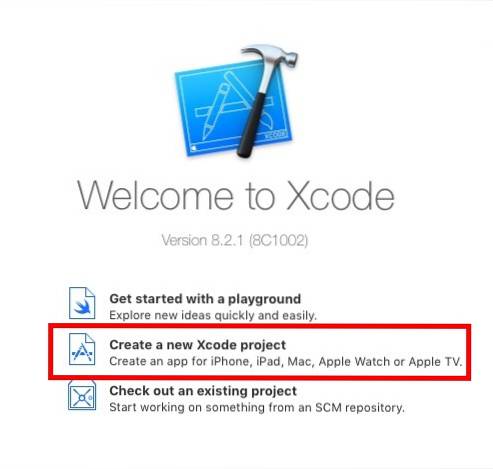
- Cuando vea la interfaz principal de Xcode, seleccione "IOS", y haga clic en "Aplicación de vista única“. Luego, haga clic en "próximo".
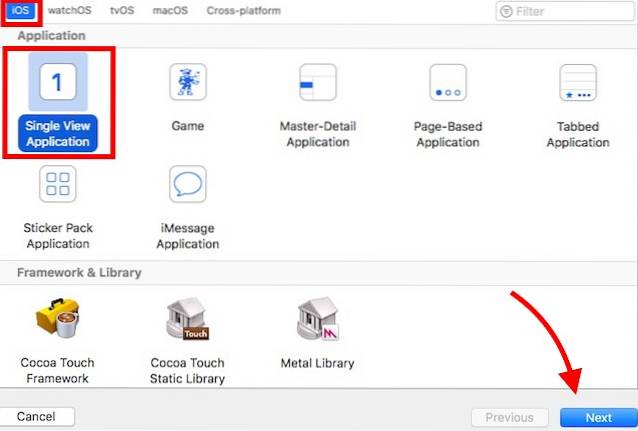
- Dale a tu solicitud un "nombre del producto", y un "Identificador de organización“. Para esta guía, usaré "KodiApp"Como el nombre del producto, y"in.akshaygangwar“, Como identificador de la organización. Luego, haga clic en "próximo".
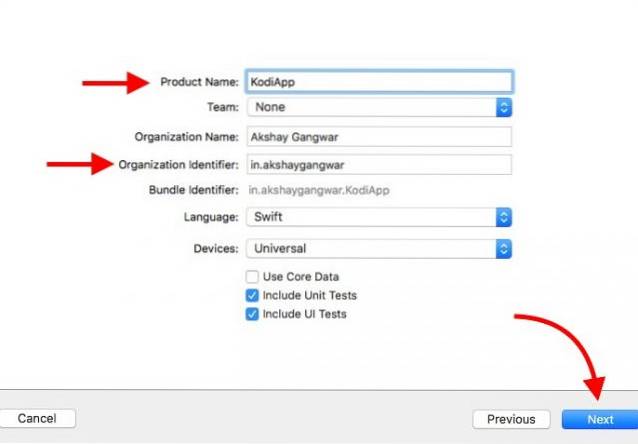
- Seleccione una ubicación para guardar el proyecto, y haga clic en "Crear".
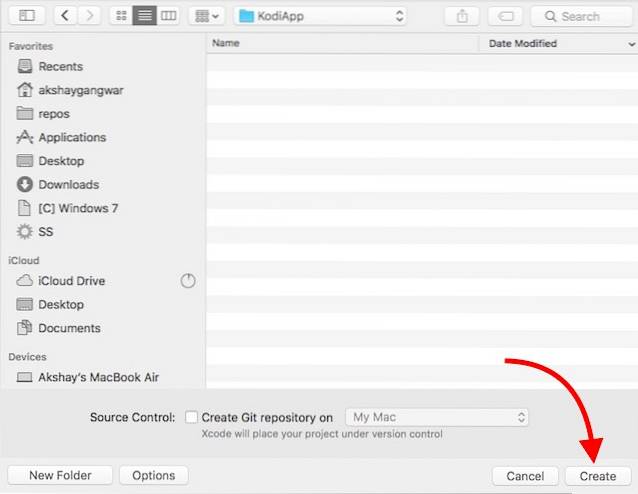
- En la interfaz que se abre, haga clic en el menú desplegable junto a "Equipo", y seleccione su nombre de la lista.
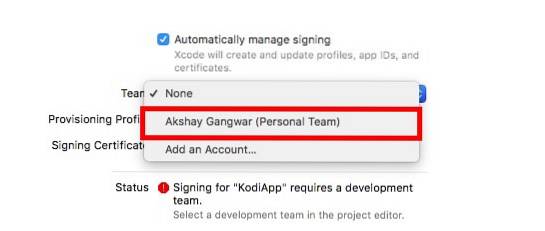
- Conecte su iPhone o iPad a su Mac usando un cable USB, y selecciónelo de la lista de dispositivos se muestra en la parte superior, en Xcode.
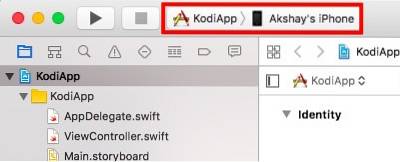
- próximo, lanzar el firmante de la aplicación iOS que descargó. Haga clic en "Navegar", y seleccione el archivo deb de Kodi que descargó anteriormente. Además, en los menús desplegables de Certificado de firma y Perfil de aprovisionamiento, seleccione sus datos. Luego, haga clic en "Comienzo".
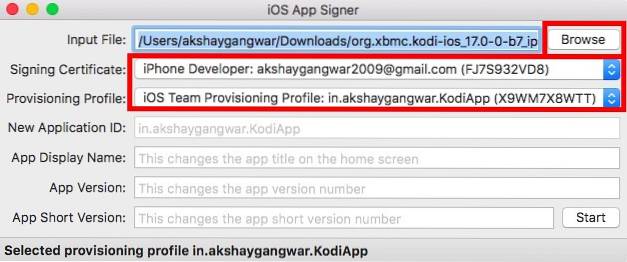
- Se le pedirá un ubicación para guardar el archivo de salida, como. Elija dónde desea que se guarde el archivo y haga clic en "Ahorrar“. Luego, el firmante de la aplicación iOS funcionará mediante un par de pasos.
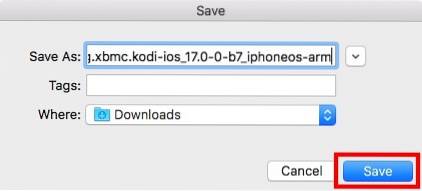
- Una vez que iOS App Signer ha hecho su trabajo, volver a Xcode. Aquí, haga clic en "Ventana"En la barra de menú y haga clic en"Dispositivos".
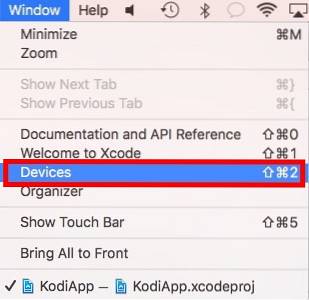
- Aquí, haga clic en "+"Botón debajo del"Aplicaciones instaladas" sección. Selecciona el Archivo IPA que el firmante de la aplicación iOS habrá exportado.
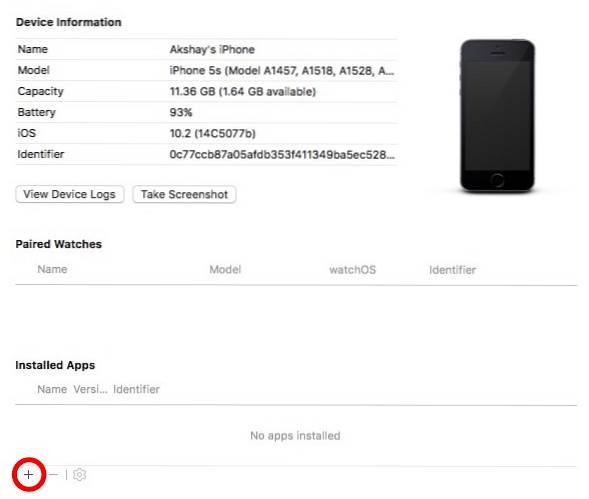
- Xcode luego mostrará su iPhone como ocupado por un tiempo, ya que instala Kodi en su dispositivo. Una vez hecho esto, mostrará Kodi en la lista de dispositivos instalados, y también podrás verlo en la pantalla de inicio de tu iPhone..
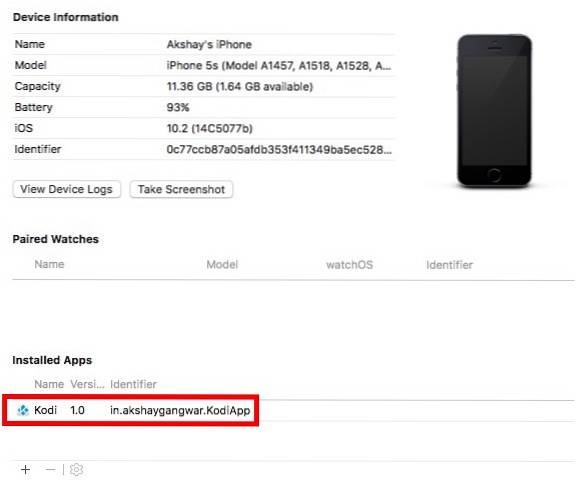
Antes de poder iniciar Kodi en su dispositivo iOS, deberá confiar en el certificado de su iPhone. Para hacer esto, siga los pasos que se indican a continuación:
- Ir Configuración -> General -> Administración de dispositivos.
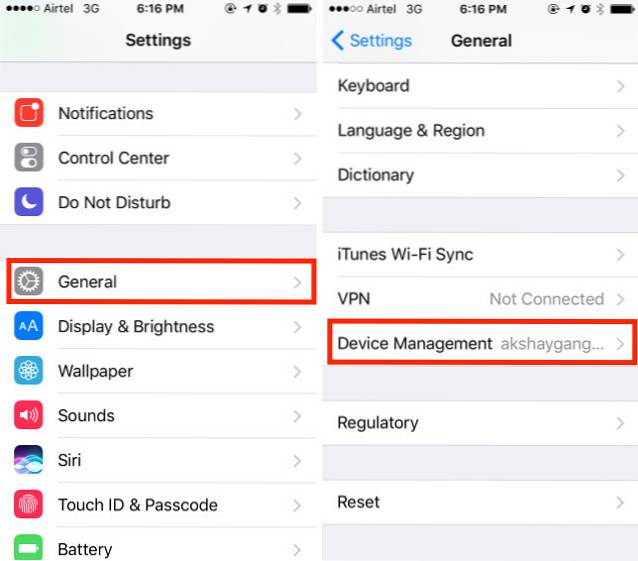
- Aquí, toque la entrada debajo de "Aplicación para desarrolladores", Y luego toque"Confianza".
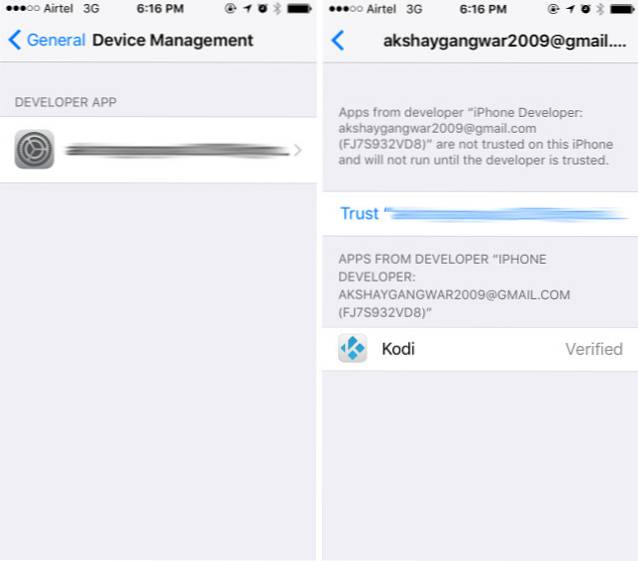
Luego podrá iniciar Kodi en su iPhone y disfrutar del poder completo de la aplicación XBMC, en su iPhone sin jailbreak..
Nota: Si está utilizando una ID de Apple que no es de desarrollador (es decir, no pagó las tarifas de desarrollador de $ 99), tendrá que volver a instalar la aplicación desde Xcode, cada 7 días. Sin embargo, si descarga la aplicación con un ID de Apple de desarrollador, puede usar la aplicación durante un año, antes de tener que volver a instalarla.
Método 2: usar BuildStore
Si bien el primer método fue completamente gratuito, requirió bastante trabajo, solo para instalar una aplicación en un iPhone sin jailbreak. Entonces, si está buscando una manera mucho más fácil de hacer esto, aunque pagando dinero, puede usar BuildStore.
BuildStore es un sitio web que permite a los usuarios descargar aplicaciones en sus iPhones sin jailbreak fácilmente. Sin embargo, tienes que pagar $ 9.99 / año para poder acceder al servicio.
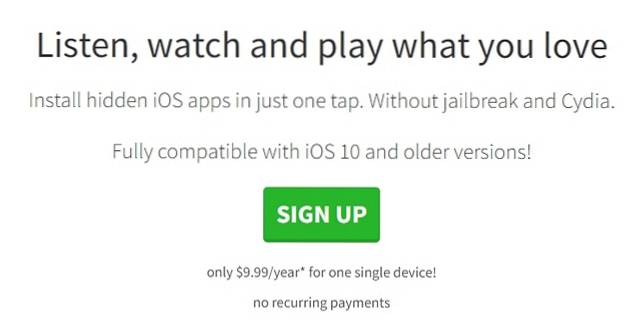
Instalar una aplicación desde BuildStore es bastante sencillo. Tu solo ir al sitio web de BuildStore, busca la aplicación que desea instalar y toca Instalar. Luego, la aplicación se instalará en su iPhone.
Para ejecutarlo, tendrás que confiar en el certificado de desarrollador en su iPhone, como lo hizo después de instalar la aplicación a través de Xcode.
VEA TAMBIÉN: Cómo personalizar la pantalla de inicio del iPhone (sin Jailbreak)
Utilice estos métodos para instalar Kodi en iPhone o iPad sin Jailbreak
Con cualquiera de estos métodos, puede instalar aplicaciones en su iPhone 7 o 7 Plus sin tener que hacer jailbreak. Hay muchas aplicaciones que puedes descargar usando Xcode. El método BuildStore es mucho más fácil que usar Xcode, pero tendrá que pagar $ 9.99 cada año para seguir usando el servicio. Además, BuildStore solo le permitirá registrar un dispositivo. Por lo tanto, si desea utilizar el servicio en varios dispositivos, tendrá que pagar las tarifas de todos y cada uno de ellos, lo que rápidamente puede sumar mucho, si usa muchos dispositivos Apple que desea ejecutar. estas aplicaciones en. Como siempre, siéntase libre de compartir sus pensamientos sobre los métodos que discutimos, y si conoce alguna otra forma más fácil de instalar aplicaciones con jailbreak en un iPhone sin jailbreak, háganoslo saber en la sección de comentarios a continuación.
 Gadgetshowto
Gadgetshowto



